Outlook empfängt Spaces, eine neue Möglichkeit, Ihren Workflow zu organisieren
Microsoft enthüllt ein neues Feature des Outlook-Webdienstes, einfach "Spaces" genannt. Microsoft beschreibt sie wie folgt: Spaces hilft Ihnen, Ihre E-Mails, Meetings und Dokumente in leicht verständlichen Projektbereichen zu organisieren. Vergessen Sie die Sorge, den Ball fallen zu lassen; Spaces hilft Ihnen, mühelos den Überblick über das Wesentliche zu behalten.
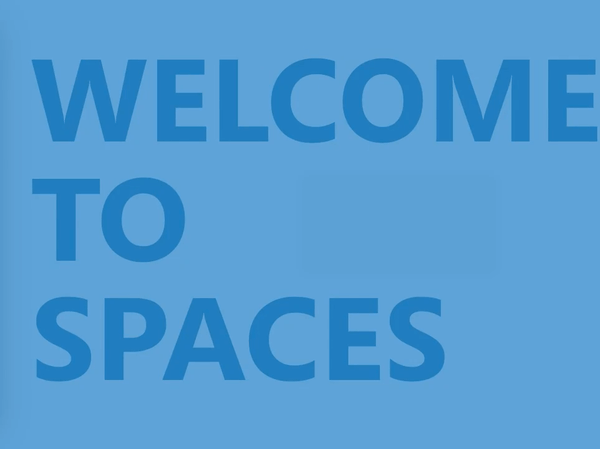
Spaces sind ein "Board", auf dem Sie Dinge zu einem gemeinsamen Thema organisieren können, z. B. zu einem Projekt. Es ermöglicht die Organisation von E-Mails, Besprechungen und verschiedenen Office-Dokumenten. Mit Spaces kann der Benutzer schnell eine Liste verwandter E-Mails, relevanter Dokumente und Kalenderereignisse erstellen, indem er eine Suche von einem einzigen Ort aus durchführt. Spaces unterstützen To-Do-Listen, Notizen und mehr. Es ist ein Work-in-Progress, daher werden weitere Funktionen folgen.

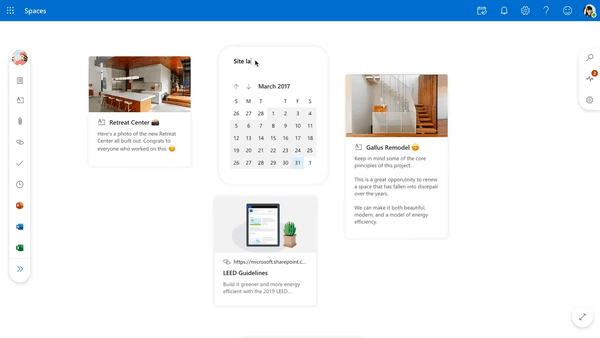

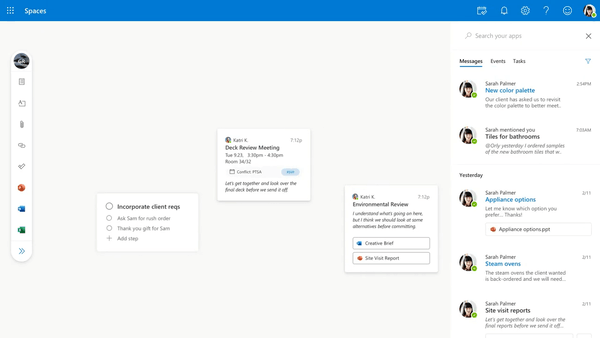 Derzeit umfasst die Liste der unterstützten Objekte für Spaces:
Derzeit umfasst die Liste der unterstützten Objekte für Spaces:
- Haftnotizen
- OneDrive-Dateien
- To-do-Listen
- Fristen
- Wettervorhersage
- Links zu Websites
Zukünftig können Benutzer Office-Dokumente anhängen, darunter Word-, PowerPoint- und Excel-Dokumente.
Das folgende Video zeigt die Idee hinter Räumen:
Tipp: Hier können Sie unseren YouTube-Kanal abonnieren: Youtube.
Zum jetzigen Zeitpunkt ist Spaces nicht für die Öffentlichkeit verfügbar. Office 365-Benutzer können versuchen, es mithilfe einer unten beschriebenen Methode zu aktivieren. Befolgen Sie die folgenden einfachen Schritte, um die neue Funktion in die Hände zu bekommen.
So aktivieren Sie Outlook-Bereiche
- Besuchen Sie den folgenden Link https://outlook.office.com/spaces
- Öffnen Sie DevTools (z. B. drücken Sie F12 bei Google Chrome)
- Navigieren Sie rechts zu Application->Storage->LocalStorage.
- Klicken Sie mit der rechten Maustaste und wählen Sie
- Stellen Sie den Schlüssel auf
FeatureOverrides, und sein Wert zuOutlookSpaces-aktiviert.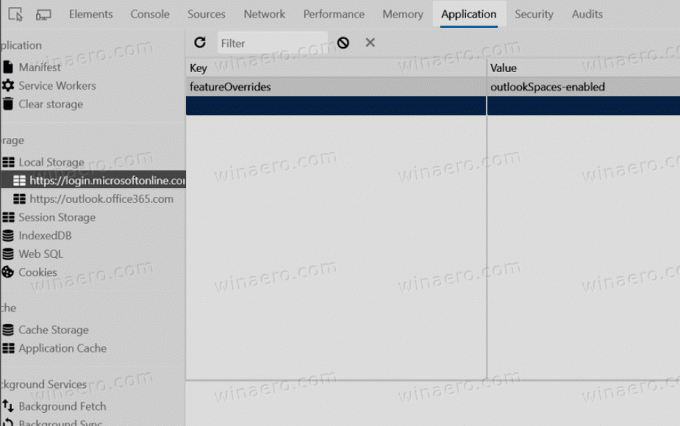
- Lade die Seite neu.
Genießen!
Credits gehen an @h0x0d


